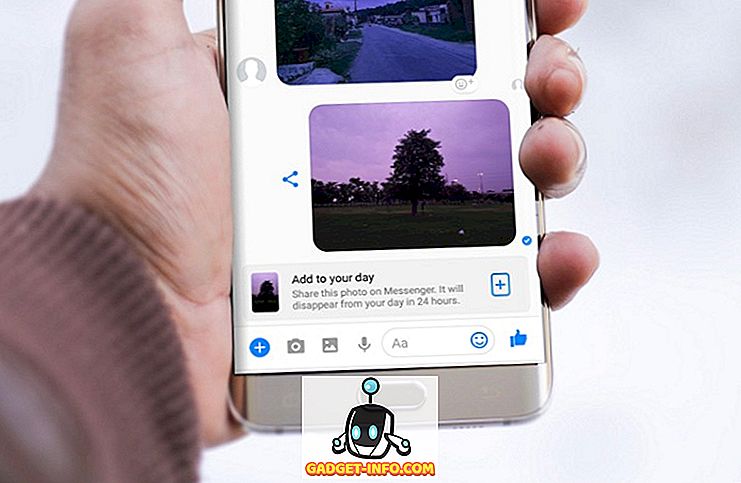إن نينتندو سويتش هي وحدة تحكم رائعة. بفضل مجموعة متنوعة من الطرق التي يمكن للمرء أن يلعب بها تبديل ، وتعدد استخدامات الجهاز ، أصبح بسرعة واحدة من أجهزة الألعاب المفضلة لدي على الإطلاق. في حين أن Switch يأتي مع الكثير من الميزات الرائعة ، و Joy-Cons مدهشة ، هناك عدد من النصائح والحيل التي قد لا تكون على علم بها. لذلك ، إذا كنت قد اشتريت فقط Nintendo Switch ، وتتطلع إلى تحسين استخدامك للجهاز ، فإليك 10 نصائح وحيل رائعة من Nintendo Switch يجب أن تعرفها:
1. خذ لقطات الشاشة على نينتندو سويتش
يعد التقاط لقطات شاشة للألعاب طريقة ممتعة لإظهار بعض الرسومات الرائعة في إحدى الألعاب ، أو ربما حتى خلل مضحك اكتشفته. هيك ، قد ترغب فقط في مشاركة درجاتك العالية لحقوق المفاخرة ضد هذا الصديق. مهما كان السبب ، فسوف يكون من دواعي سرورنا معرفة أن Nintendo Switch يدعم لقطات الشاشة (في أغلب الأحيان). لالتقاط لقطة شاشة على المحول الخاص بك ، كل ما عليك فعله هو الضغط على زر صغير مربّع في الجزء الأمامي السفلي من وحدة Joy-Con اليسرى .

يبدو الزر "كيندا" وكأنه زر تسجيل ، والذي قد يكون صحيحًا في الواقع ، لأن نينتندو تعمل على تضمين تسجيل الشاشة على المحول أيضًا.
2. تحقق من نسبة البطارية Joy-Con
إن نينتندو سويتش جوي-كونس رائعة ، وهي مليئة ببعض التقنيات الرائعة. ومع ذلك ، فرض على Joy-Cons هو من المتاعب. لا يمكن شحنها إلا عند توصيلها بالمفتاح ، ولا يتم استخدام Switch. لحسن الحظ ، توجد على الأقل طريقة للتحقق من مستوى بطارية Joy-Cons ، حتى يمكنك معرفة وقت شحنها.
- من الشاشة الرئيسية للتبديل ، ما عليك سوى الانتقال إلى " وحدات التحكم ".

- هنا ، ستتمكن من رؤية مستويات البطارية لكل من وحدة تحكم Nintendo Switch الخاصة بك ، بالإضافة إلى الشحن الفردي لجهاز Joy-Cons . مع هذا ، يمكنك بسهولة معرفة متى تحتاج إلى شحن Joy-Cons.

3. تحرير ونشر الصور على الفيسبوك وتويتر
كما يأتي Nintendo Switch مع ميزة تحرير الصور الرائعة ، والتي يمكنك استخدامها لترميز لقطات الشاشة الخاصة بك قبل نشرها على وسائل التواصل الاجتماعي. يمكنك القيام بذلك باتباع الخطوات أدناه:
- من الشاشة الرئيسية للتبديل ، ما عليك سوى الانتقال إلى "الألبوم" . هنا ، حدد الصورة التي تريد تحريرها ونشرها.

- اضغط على " التحرير والنشر " ، أو اضغط على "أ" على Joy-Con.

- هنا سوف تحصل على خيار لإضافة نص. بمجرد الانتهاء من ذلك ، اضغط على "نشر" .

- اختر حساب المستخدم الذي تريد النشر منه ، ثم حدد الأنظمة الأساسية للوسائط الاجتماعية التي ترغب في مشاركة لقطة الشاشة عليها.

ملاحظة : سيكون عليك تسجيل الدخول إلى حساباتك على الشبكات الاجتماعية على Nintendo Switch لتتمكن من مشاركة لقطات الشاشة الخاصة بك على Facebook و Twitter.
4. عرض جميع الألعاب في نينتندو eShop
إن متجر Nintendo eShop لطيف للغاية ، ولكن يوجد على الأقل مفتاح مفقود واحد على الأقل - شاهد جميع الألعاب. الخيارات الموجودة في القائمة هي فقط بالنسبة إلى الإصدارات الحديثة وقريبًا ، وإدخال الرمز ، وأيقونة البحث. كيف ترى جميع الألعاب؟ الأمر بسيط في الواقع ، ما عليك سوى اتباع الخطوات أدناه.
- في متجر Nintendo eShop ، ما عليك سوى الانتقال إلى البحث . هنا ، اضغط على السهم البرتقالي الصغير لـ " Search Filters ".

- سيعرض لك هذا جميع الألعاب المتوفرة في متجر Nintendo eShop للمنطقة التي أنت فيها. تأكد من أن حقل "الكلمة الرئيسية" فارغ ، وتم تعيين "النطاق السعري" ، و "النوع" على "أي".

5. تحقق من المعارض الإلكترونية في البلدان الأخرى
كما لاحظت في القسم السابق ، لا يوجد سوى 28 مباراة في eShop في الولايات المتحدة. إذا كنت ترغب في مشاهدة الألعاب المتاحة في eShops أخرى ، فأنت محظوظ. يمكن أن تسمح لك طريقة بسيطة بالفعل بالوصول إلى eShop لأي منطقة تريدها. لدينا مقالة مفصلة حول هذا ، والتي سوف تقودك خلال كل خطوة من العملية.
6. البحث عن الألعاب مع الإصدارات التجريبية المتاحة
لا تملك لعبة نينتندو سويتش لعبة مجانية واحدة ، وكل هذه الأشياء الجيدة تكلفك الكثير ، لذلك سيكون عليك استثمار الأموال دون معرفة كيف تكون اللعبة. ومع ذلك ، ليست كل الألعاب مثل ذلك ... هناك بعض الألعاب التي تتوفر بها العروض التجريبية أيضًا ، ولكن قد يكون العثور على هذه الألعاب تحديًا كبيرًا.
للقيام بذلك ، يمكنك فقط الذهاب إلى Nintendo eShop ، والانتقال إلى "البحث" . هنا ، ابحث عن "العرض التوضيحي" ، وسوف تشاهد الألعاب مع العروض المتاحة. لسوء الحظ ، فإن متجر eShop في الولايات المتحدة لديه لعبة واحدة فقط مع إصدار تجريبي متوفر ، وبينما هو ممتع ، لا أعتقد أن الكثير من الناس سيريدون شرائه على أي حال.

ملاحظة : هناك نوعان من الألعاب الأخرى المتاحة كعروض تجريبية في متجر eShop: Dragon Quest الياباني ، و Tetris. نعم ، هناك تذهب! اشكرني لاحقا.
7. الوصول إلى إعدادات سريعة
لأولئك منكم الذين لا يعرفون ، يمكنك إيقاف تشغيل Nintendo Switch ببساطة عن طريق الضغط مع الاستمرار على زر الطاقة لمدة 5 ثوان ، واختيار خيارات الطاقة ، ثم اختيار "إيقاف". يمكنك وضع مفتاح التبديل للنوم بمجرد الضغط على زر الطاقة. ولكن هناك الكثير من الخيارات الأخرى التي يمكنك استخدامها ، ويمكن الوصول إليها من قائمة الإعدادات السريعة.
للوصول إلى قائمة الإعدادات السريعة في Nintendo Switch ، ما عليك سوى الضغط مع الاستمرار على "زر الصفحة الرئيسية" على اليمين Joy Con .

سيؤدي ذلك إلى فتح قائمة الإعدادات السريعة ، مع خيارات "وضع السكون" ، و "وضع الطائرة" ، و "السطوع التلقائي" ، والمزيد ! رائع جدا ، أليس كذلك؟

8. تحقق بسرعة نسبة البطارية لنينتندو سويتش
قد تعرف بالفعل أنه يمكنك الحصول على مفتاح التحويل لعرض نسبة البطارية دائمًا في الشاشة الرئيسية ، بالانتقال إلى الإعدادات ، وتمكين "Console Battery (٪)" تحت النظام. ومع ذلك ، إذا كنت ترغب فقط في التحقق من النسبة المئوية للبطارية المتبقية ، ولكنك لا ترغب في تمكينها ، فيمكنك فقط النقر على أيقونة البطارية على الشاشة الرئيسية ، لإظهار نسبة البطارية لبضع ثوانٍ.

يختفي تلقائيا بعد ذلك. هذه طريقة سهلة لفحص البطارية المتبقية على المفتاح دون الحاجة إلى ازدحام شريط الحالة.
9. إلغاء تثبيت ألعاب تم تنزيلها
يحتوي مفتاح التبديل على مساحة تخزين محدودة جدًا ، وسيكون عليك إدارة مساحة التخزين بكفاءة. قد يعني ذلك الحاجة إلى إلغاء تثبيت الألعاب التي قمت بتشغيلها بالفعل ، ولا تحتاج بالفعل إلى وحدة التحكم الخاصة بك.
- للقيام بذلك ، يمكنك ببساطة الانتقال إلى "إعدادات النظام" -> إدارة البيانات -> إدارة البرامج .

- هنا ، يمكنك فقط اختيار اللعبة التي تريد إلغاء تثبيتها ، والنقر على " حذف البرامج ".

ملاحظة : يمكنك أيضًا اختيار "أرشيف البرامج". والفرق الوحيد هو أن الأرشفة لن تزيل رمز اللعبة من الشاشة الرئيسية. يمكنك فقط النقر على الرمز لتنزيل اللعبة مرة أخرى. ومع ذلك ، إذا قمت بحذف ، سيكون لديك لتنزيل اللعبة من eShop (دون الحاجة إلى دفع ثمنها مرة أخرى ، من الواضح).
10. تحقق من سرعة الإنترنت لديك مع التبديل
لماذا تستخدم تطبيقًا خاصًا على هاتفك الذكي للتحقق من سرعة الإنترنت لديك ، عندما يمكن لـ Switch أن يفعل ذلك نيابةً عنك؟
- ما عليك سوى الانتقال إلى "إعدادات النظام " و " اختبار الاتصال " ضمن " الإنترنت ".

- بعد ذلك ، سيبدأ "التبديل" في اختبار سرعة الشبكة ، وستظهر لك الحقول " تنزيل" و "تحميل" سيتم نشرها قريبًا.

يمكن أن يكون هذا مفيدًا عندما تحتاج فقط إلى التحقق مما إذا كانت شبكتك تعمل بشكل جيد ، في حالة تنزيل اللعبة بطريقة بطيئة للغاية.
استخدام التبديل الخاص بك أفضل مع هذه نصائح والنصائح تبديل نينتندو
إن نينتندو سويتش ، كما سبق أن قلت ، هو جهاز متعدد الاستخدامات. فهي تحتوي على الكثير من القوة ، ويمكنها أن تسمح لك باللعب مثل ألعاب Legend of Zelda على التلفزيون. ومع ذلك ، فمع هذه الحيل ، ستتمكن من استخدام مفتاح التحويل الخاص بك بشكل أفضل ، ويمكنك القيام بالكثير من الأشياء التي لم تكن تعرفها. لذا ، ما رأيك في نينتندو سويتش؟ هل تعتقد أنه يستحق كل الاهتمام الذي يحصل عليه؟ أيضا ، إذا كنت تعرف أي حيل رائعة أخرى نينتندو تبديل ، اسمحوا لنا أن نعرف في قسم التعليقات أدناه.